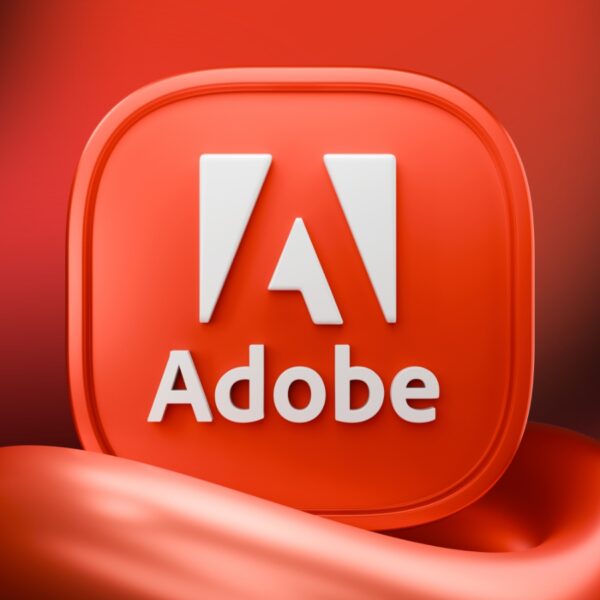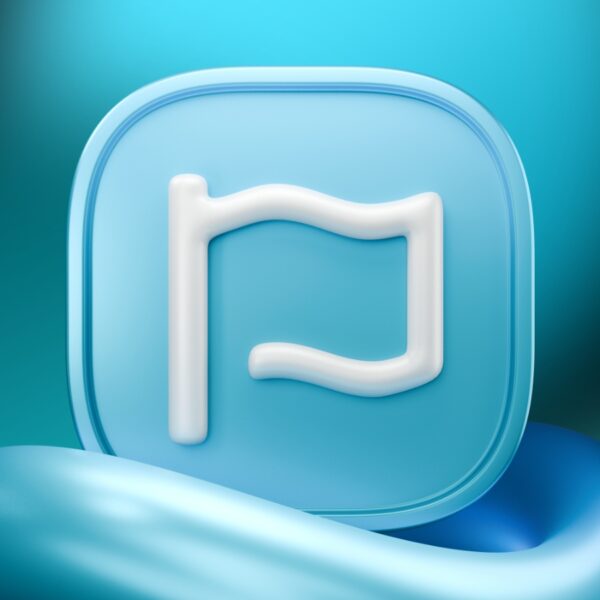امروزه، بسیاری از ما اطلاعات خود را بالاجبار در دل سرویسهای ابری و حسابهای کاربری مثل اپل، گوگل، فیسبوک و … ذخیره میکنیم. اپل آیدی (Apple ID) که به عنوان قلب تپنده تمام سرویسهای اپل و پلی ارتباطی دستگاههای این کمپانی شناخته میشود همواره میزان قابلتوجهی از دادههای ما را در اختیار دارد. اطلاعاتی مانند عکس، اسناد، لیست مخاطبین، رویدادها، سوابق خرید، دادههای بکاپگرفتهشده و بسیاری دیگر از اطلاعات مهم ما در سرورهای اپل و تحت اپل آیدی اختصاصی ما ذخیره شدهاند. حال تصور کنید که میخواهید این حجم از اطلاعات را به دستگاه دیگری انتقال دهید یا اینکه ببینید چه اطلاعاتی در اختیار اپل قرار دارد و بسته به صلاحدید خود آنها را حذف کنید. در چنین شرایط لازم است که بتوانید خروجی از دادههای شخصی در اپل آیدی خودتان دریافت کنید. خوشبختانه اپل این امکان را قرار داده تا کاربران بتوانند تمامی اطلاعات ذخیرهشده خود روی سرورهای اپل را به شکل فایل دریافت کنند. از آنجا که این موضوع اهمیت فراوانی دارد ما در این مقاله از فراسیب بهسراغ چگونگی دریافت خروجی از دادههای شخصی در اپل آیدی رفتیم.
نکاتی مهم درباره خروجی از دادههای شخصی در اپل آیدی
پیش از آنکه بهسراغ آموزش و نحوه استخراج دادههای شخصی از اپل آیدی برویم بد نیست در این ارتباط چند نکته مهم را بدانیم. مورد مهم اول این است که اطلاعات دریافتی در فرمتهای مختلف و متنوعی قابل دریافت است و بسته به نیاز شما میتواند متفاوت باشد بهعنوان نمونه لیست مخاطبین، رویدادهای مهم در تقویم، بوکمارکها و ایمیلها با فایلهایی با پسوند .vcf، .ics، .html و .eml در اختیار کاربران قرار میگیرد و اسناد و برخی فایل دیگر را میتوانند با فرمتها json، .csv یا .pdf دریافت کنند.
در ضمن بهخاطر داشته باشید شما میتوانید حجم دادههای قابل دانلود را بر اساس فضا و سرعت اینترنتی که دارید، انتخاب کنید. در عین حال دادهها به شکل آنی قابل دریافت نیستند و باید تا هفت روز کاری منتظر آمادهسازی آنها باشید.
نحوه دریافت خروجی از دادههای شخصی در اپل آیدی
برای آن که دادههای خود را از آیکلود و اپل آیدی استخراج کنید کافی است مراحل زیر را قدم به قدم انجام بدید. در ضمن توصیه میکنیم این کار را با یک رایانه شخصی انجام دهید چراکه ممکن است با گوشی یا تبلت دادهها بهدرستی دانلود و ذخیره نشوند.
- در قدم اول به وارد Apple Privacy شوید.
- اپل آیدی و رمز خود را وارد کنید.
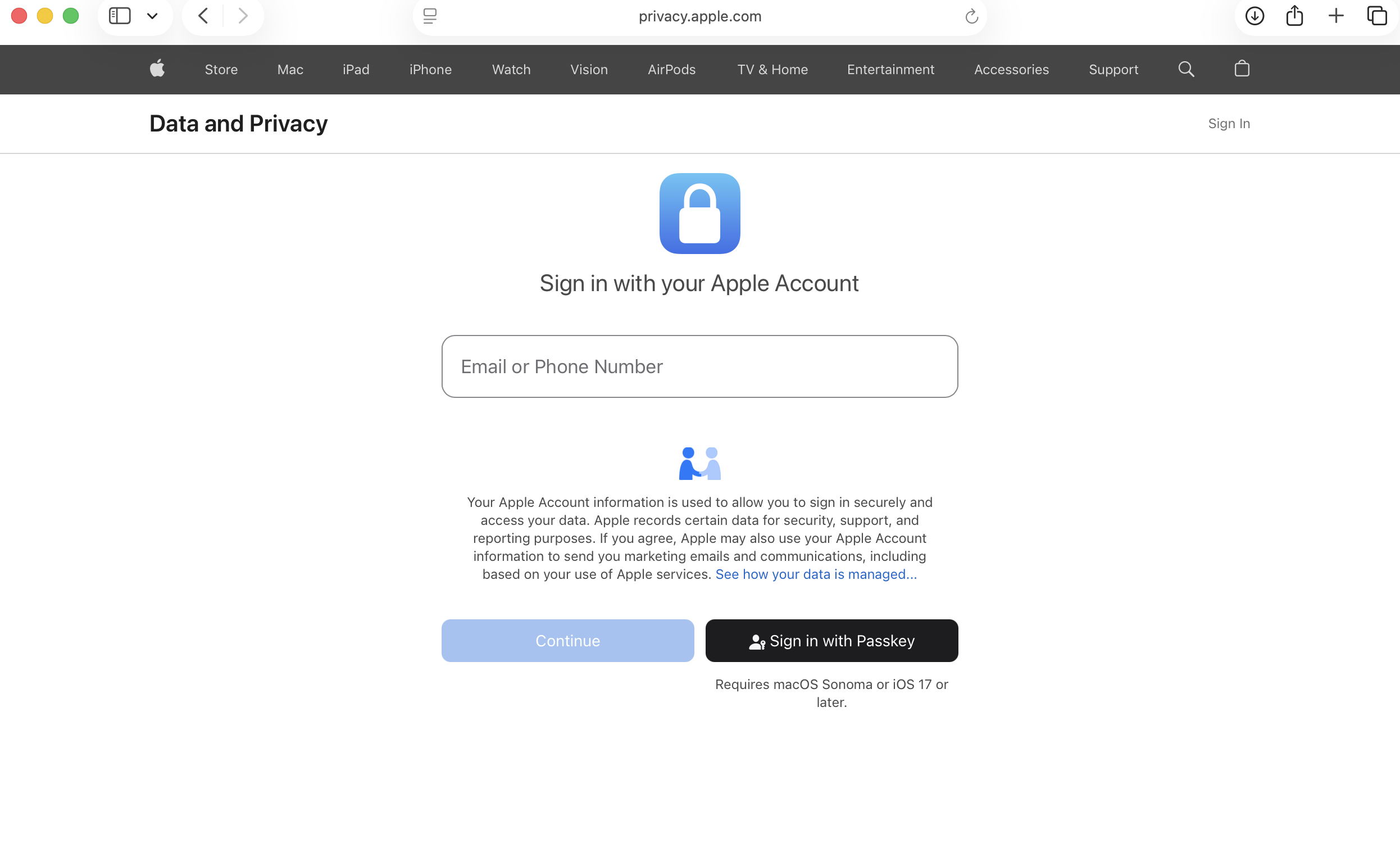
وارد کردن اپل آیدی برای دریافت خروجی از دادههای شخصی
- اگر احراز هویت دو عاملیتی را فعال کردهاید در مرحله بعد کد دریافتی را وارد کنید.
- روی Get copy of your data و عبارت Request a copy of your data بزنید.
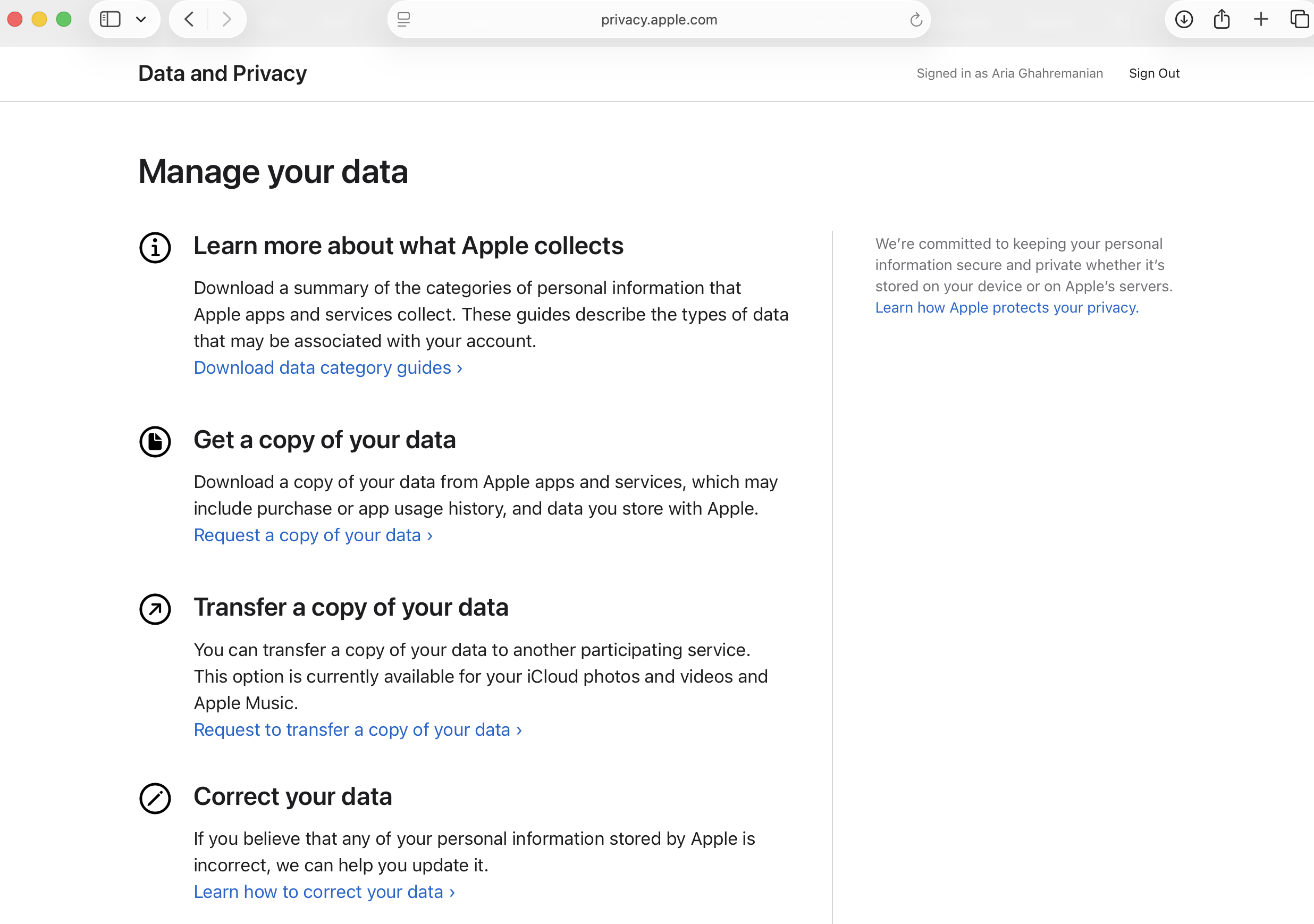
انتخاب گزینه Get copy of your data برای دریافت اطلاعات شخصی از اپل آیدی
- در صفحه بعد روی دیتای مورد نظری که می خواهید دانلود کنید، بزنید.
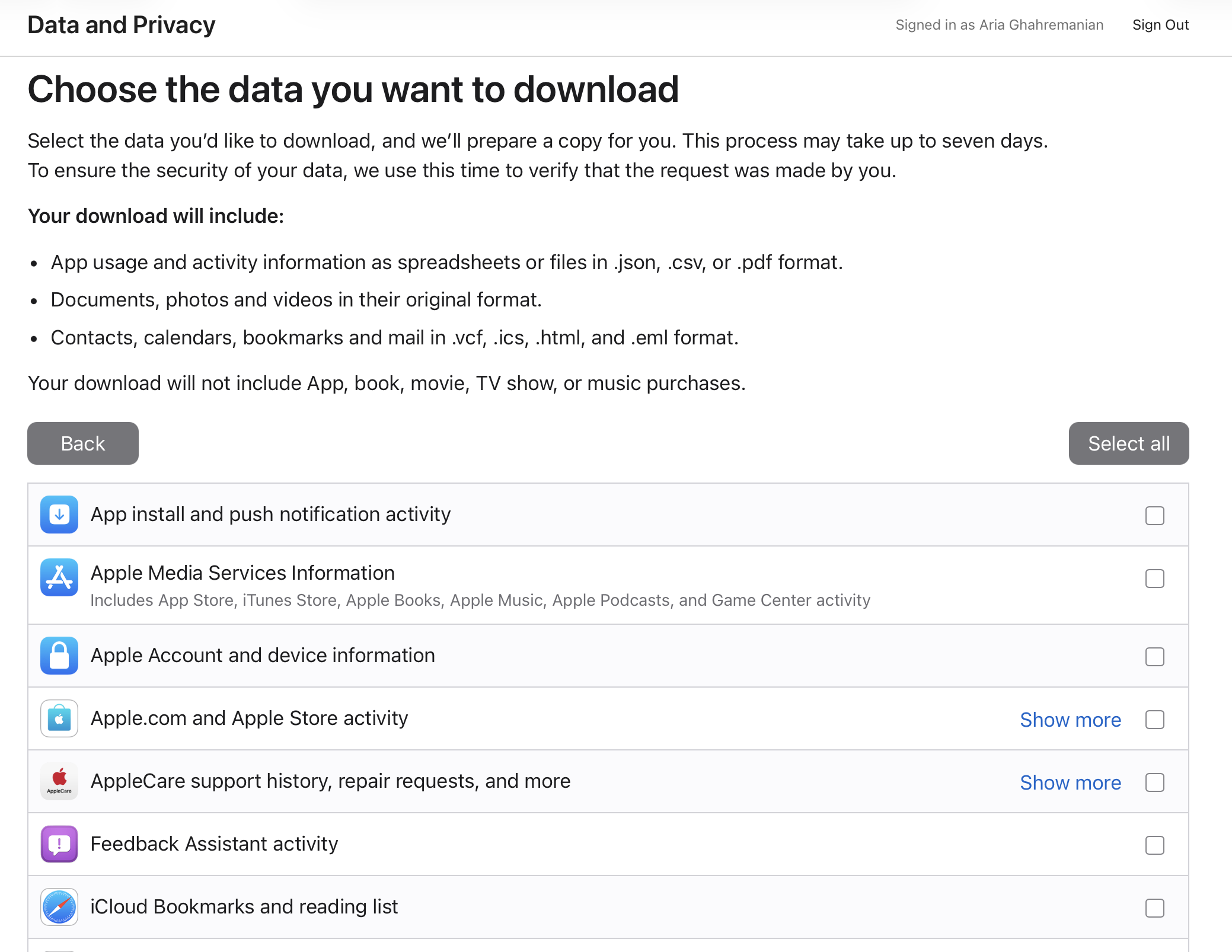
انتخاب دادههای مورد نظر برای استخراج از اپل آیدی
- شما میتوانید با انتخاب گزینه Select all میتوانید تمامی دادههای موجود را انتخاب کرده و آنها را دانلود کنید.
- پس از انتخاب گزینههای مورد نظر روی گزینه Continue بزنید.
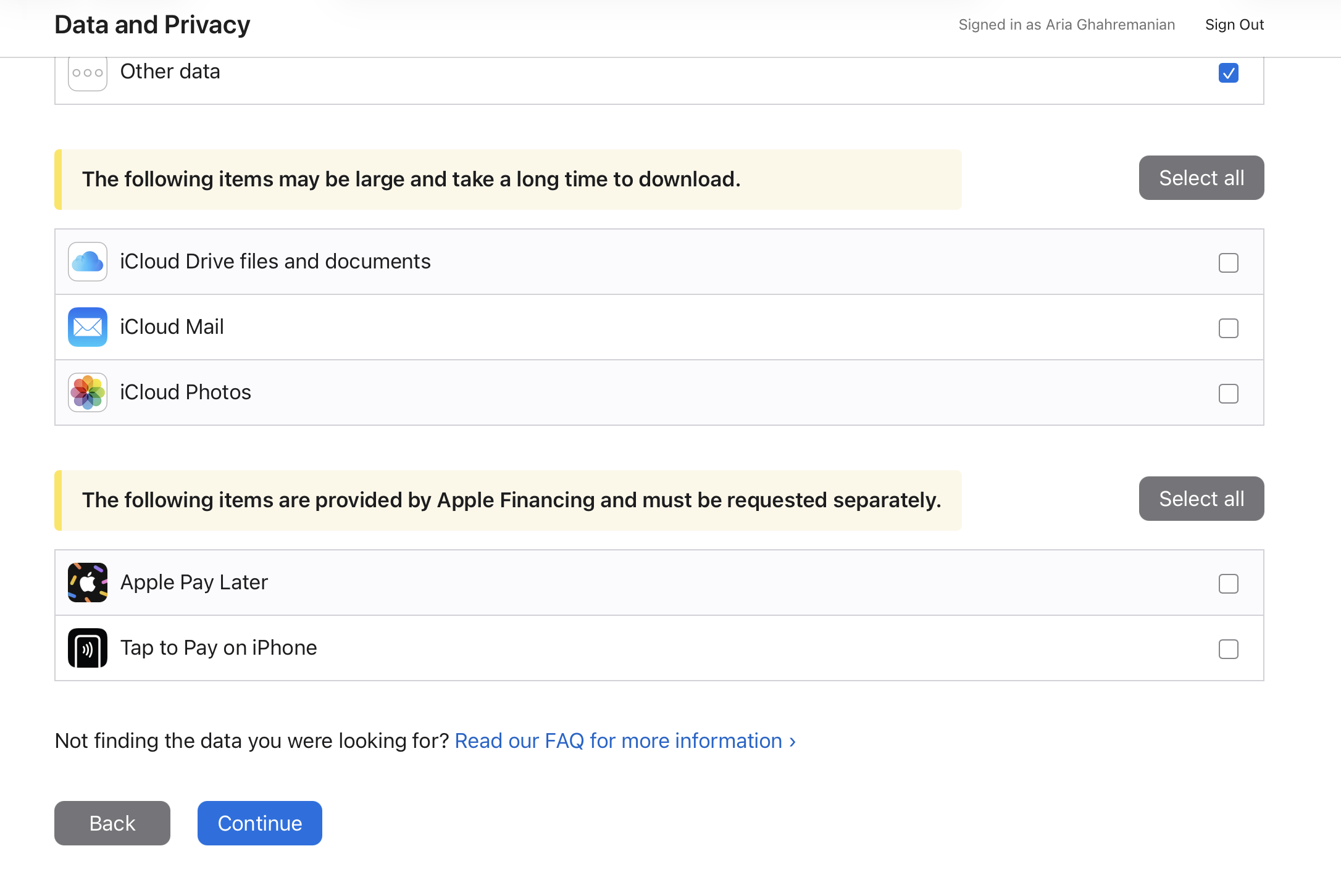
انتخاب دادهها و ادامه فرایند دریافت اطلاعات از اپل آیدی
- در مرحله بعدی حجم دیتایی را که قصد دانلود دارید، مشخص کنید.
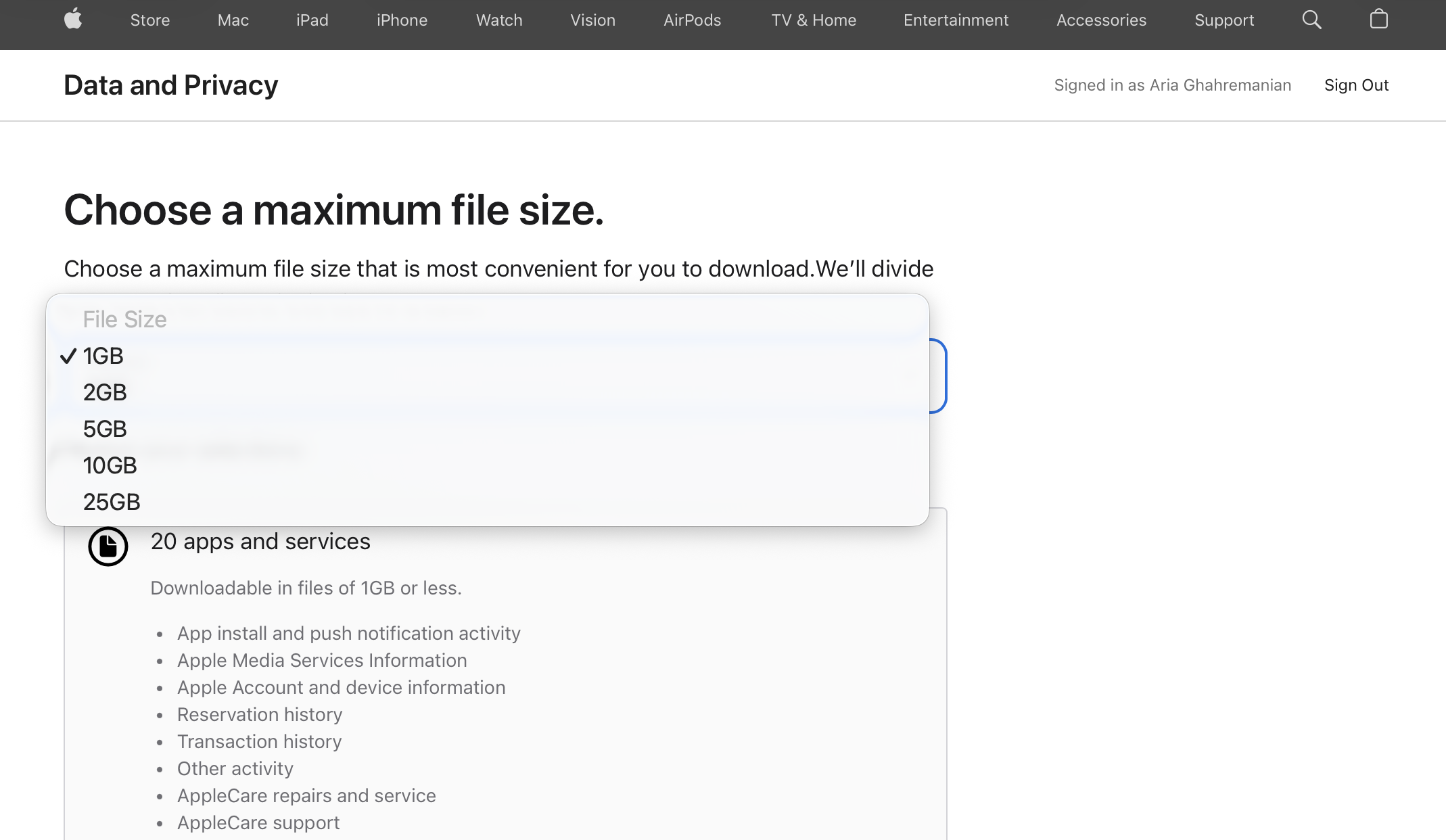
انتخاب حجم دیتای استخراجی از اپل آیدی
- پس از انتخاب روی گزینه Complete request بزنید.
پس از انجام این فرایندها اپل پس از آمادهسازی فایلهای مورد نظر، شما را مطلع کرده و برایتان اعلان را ارسال میکند. توجه داشته باشید شما ۱۴ روز فرصت دارید تا اطلاعات آمادهشده را دانلود کنید.
جمعبندی
در این مقاله به چگونگی دریافت خروجی از دادههای شخصی در اپل آیدی پرداختیم و دیدیم که چطور میتوان از تمامی دادههای خود در اپل آیدی بهشکل فیزیکی و فایلی نسخهای پشتیبان تهیه کنید. با اینکه انجام این کار شاید چندان متداول و مهم نباشد، اما با کمک آن میتوانید متوجه شوید چه اطلاعاتی از شما در اختیار اپل قرار دارد و بسته به نظرتان آنها را حذف کنید. در عین حال با در اختیار داشتن این دادهها هر زمان که دستگاه جدیدی تهیه کردهاید دیگری نیازی به Sync کردن و استفاده از اینترنت برای انتقال دادهها نخواهید داشت.
منبع محتوا: macrumors.com